Toshiba Gigaframe L80-81 User Manual
Page 754
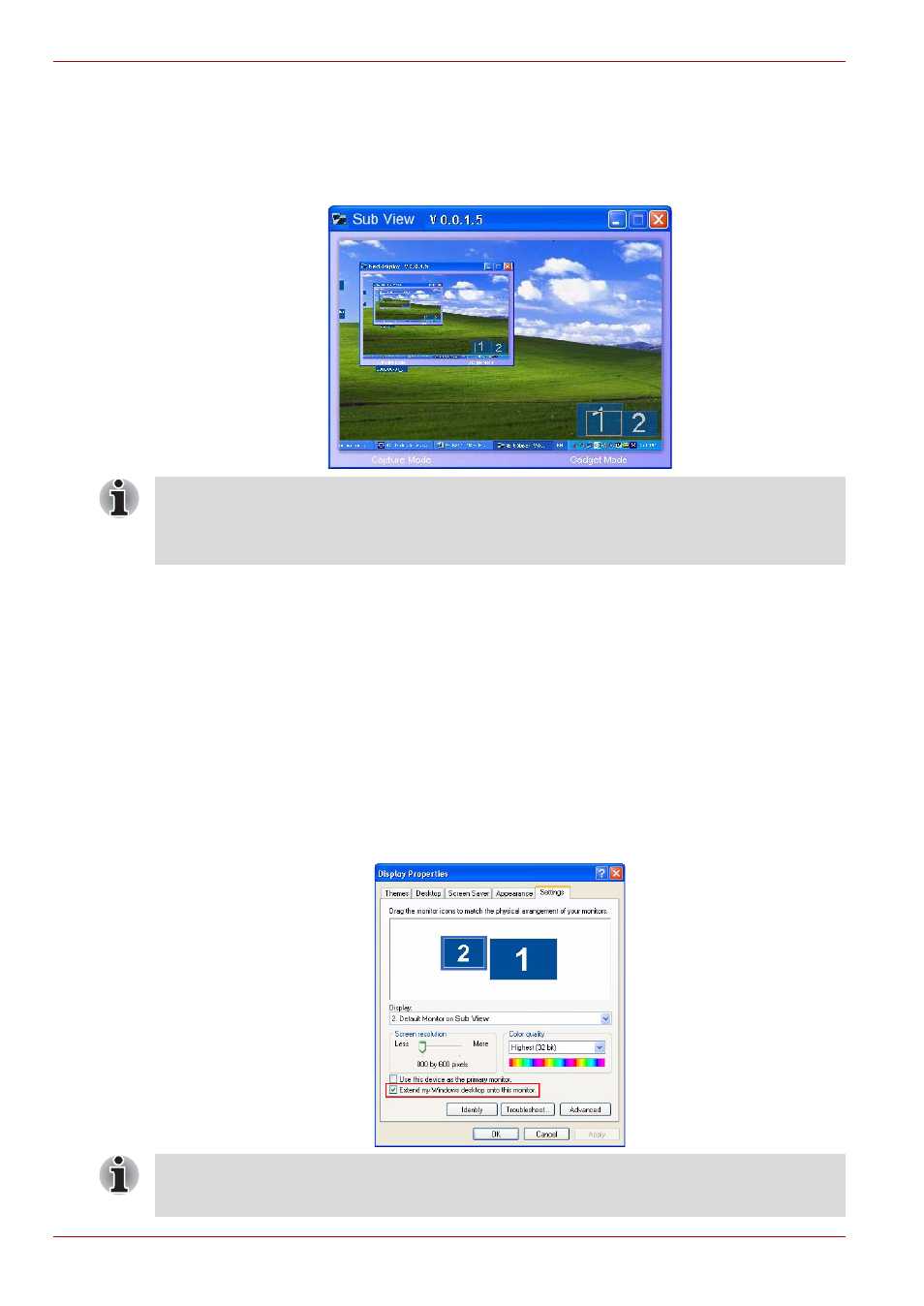
RU-30
Руководство пользователя
Рамка Gigaframe L80/L81
6.
Запустите программное обеспечение Sub View, установленное
на компьютере.
7.
Откроется окно Sub View, а в рамке Gigaframe отобразится
текущее содержимое экрана компьютера.
Чтобы перевести рамку Gigaframe в режим «Расширенный»:
1.
Щелкните на рабочем столе правой кнопкой и в открывшемся
меню выберите Свойства (Properties).
2.
В окне Свойства: Экран (Display Properties) выберите вкладку
Параметры (Settings).
3.
В ниспадающем меню Дисплей (Display) выберите 2. Монитор
Sub View по умолчанию (Default Monitor on Sub View).
4.
Установите флажок Расширить рабочий стол на этот монитор
(Extend my Windows desktop onto this monitor) внизу вкладки
«Параметры» (Settings).
При активированной функции «Дополнительное представление»
рамка Gigaframe может выводить на свой экран изображение в
двух режимах: «Расширенный» и «Клонирование».
В режиме «Расширенный» экран рамки Gigaframe является
продолжением рабочего стола компьютера.
- Bluetooth USB Adapter (PA3710) (20 pages)
- Dynadock U10 (44 pages)
- Slim Port Replicator III (31 pages)
- JournE Air800-801 (706 pages)
- JournE Air800-801 (829 pages)
- JournE F800-F801 (244 pages)
- JournE F800-F801 (178 pages)
- Camileo X450 (47 pages)
- External SuperMulti Drive (533 pages)
- Satellite P100 (PSPAA) (170 pages)
- Satellite Pro P100 (PSPA4) (172 pages)
- Qosmio G20 (PQG20) (264 pages)
- Portege R200 (PPR21) (184 pages)
- Camileo P100 (51 pages)
- Satellite Pro 4310 (238 pages)
- Satellite Pro 4310 (230 pages)
- Satellite Pro 4310 (238 pages)
- Satellite Pro 4310 (248 pages)
- Camileo X400 (55 pages)
- Satellite 2650 (208 pages)
- Satellite 2650 (222 pages)
- Satellite M60 (168 pages)
- Equium A210 (170 pages)
- Camileo P25 (47 pages)
- Equium 8000 S-D (80 pages)
- Equium M40 (190 pages)
- Satellite Pro L100 (PSLA4) (186 pages)
- Equium L30 (162 pages)
- Satellite Pro A100 (PSAA3) (162 pages)
- Portege R400 (198 pages)
- Satellite A100 (PSAA8) (187 pages)
- Equium A80 (176 pages)
- Satellite M40X (170 pages)
- Qosmio G30 HD-DVD (PQG31) (272 pages)
- Qosmio F30 (PQF30) (276 pages)
- Equium L20 (178 pages)
- Dynadock W20 (62 pages)
- Satellite Pro U200 (236 pages)
- Satellite M40 (PSM40) (201 pages)
- Satellite L30 (PSL30) (150 pages)
- Satellite L10 (170 pages)
- V1100 (76 pages)
- Satellite P30 (165 pages)
- Equium A100 (PSAAQ) (171 pages)
